Catatan: Menonaktifkan UAC akan menyebabkan sistem kurang aman, jadi berhati-hatilah.
Menonaktifkan UAC di Windows 7
Windows 7 membuat lebih mudah untuk menangani pengaturan UAC, dan bahkan Anda tidak harus benar-benar menonaktifkan UAC jika Anda tidak ingin. Cukup ketik UAC ke start menu atau kotak pencarian Control Panel.
Anda hanya tarik slider ke atas atau bawah, tergantung pada seberapa sering Anda ingin diingatkan.
Jika Anda tarik semua jalan ke bawah, Anda akan telah dinonaktifkan itu sepenuhnya.
Menonaktifkan UAC pada Windows 8, 8.1, atau 10
Buka layar Start, cari UAC, dan Anda akan melihat opsi untuk pengaturan User Account Control. Jika Anda tidak melakukannya, Anda perlu mengubah untuk mencari melalui Settings Anda pertama, tapi kemudian Anda harus melihatnya.
Jika Anda berada di Windows 10, Anda perlu mencari Start Menu sebagai gantinya, tapi itu hal yang sama.
Dan kemudian Anda dapat menarik slider semua jalan ke bawah, sama seperti untuk versi Windows lainnya.
Cukup sederhana.
Menonaktifkan UAC pada Windows Vista
Buka Control Panel, dan ketik "UAC" ke dalam kotak pencarian. Anda akan melihat link untuk "Turn User Account Control (UAC) on or off":
Pada layar berikutnya Anda harus hapus centang kotak "Use User Account Control (UAC)", dan kemudian klik pada tombol OK.
Anda harus reboot komputer Anda sebelum perubahan berlaku, tetapi Anda harus melakukan semua dengan petunjuknya yg menjengkelkan.
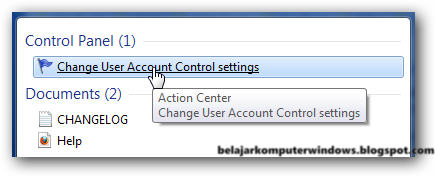




0 comments:
Post a Comment